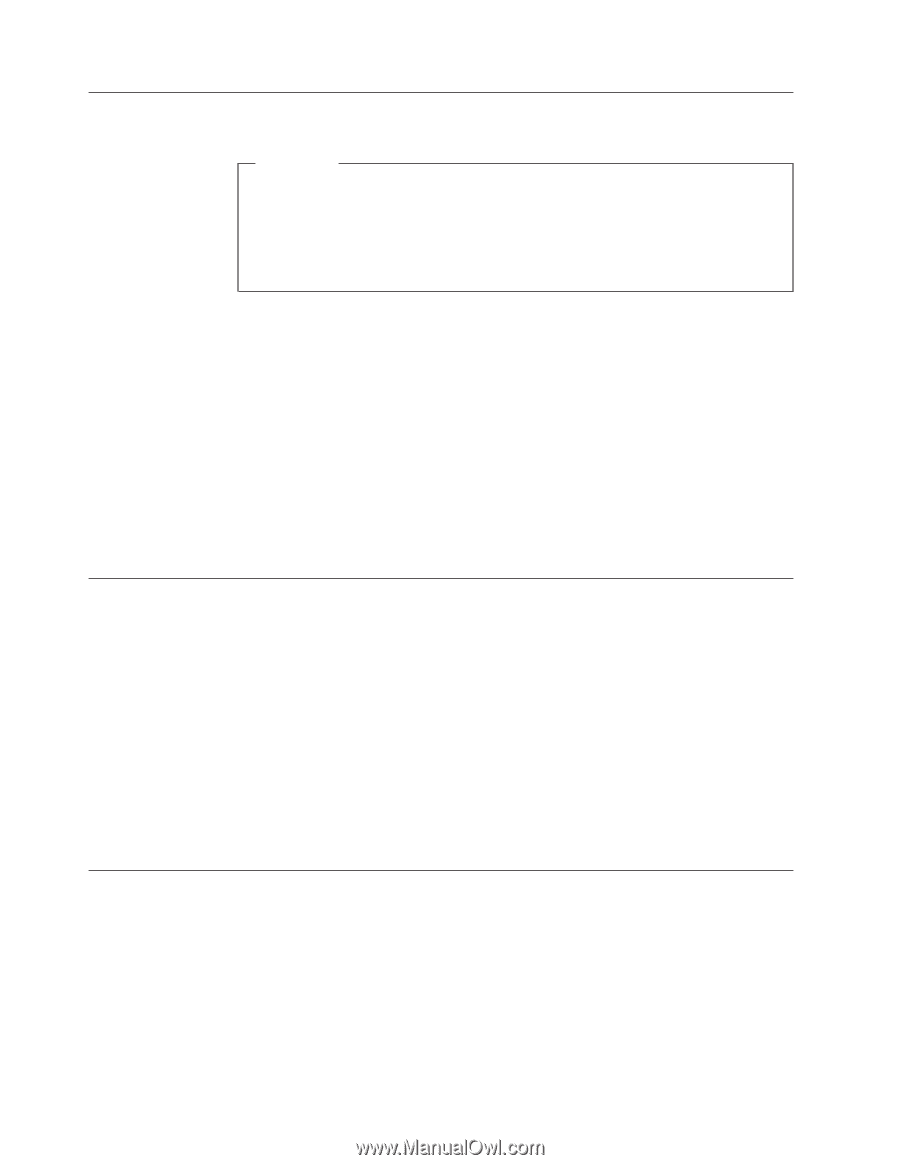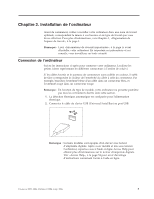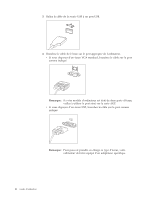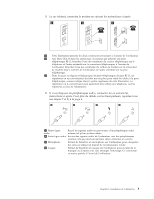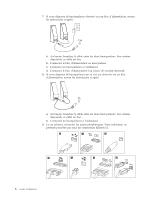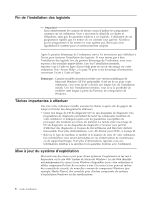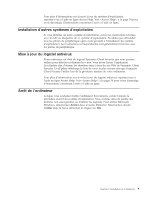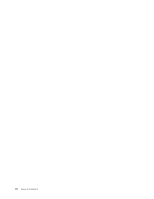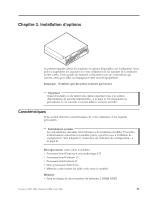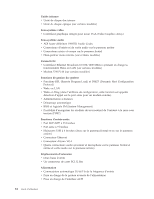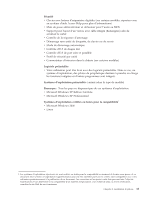Lenovo ThinkCentre M55 (French) User guide - Page 30
l'installation, logiciels, Tâches, importantes, effectuer, système, d'exploitation
 |
View all Lenovo ThinkCentre M55 manuals
Add to My Manuals
Save this manual to your list of manuals |
Page 30 highlights
Fin de l'installation des logiciels Important Lisez attentivement les contrats de licence avant d'utiliser les programmes contenus sur cet ordinateur. Vous y trouverez le détail de vos droits et obligations, ainsi que les garanties relatives à ces logiciels. L'utilisation de ces programmes signifie que les termes de ces contrats vous agréent. N'utilisez pas les programmes si les termes ne vous agréent pas. Renvoyez alors rapidement le système pour un remboursement complet. Après le premier démarrage de l'ordinateur, suivez les instructions qui s'affichent à l'écran pour terminer l'installation des logiciels. Si vous menez pas à bien l'installation des logiciels lors du premier démarrage de l'ordinateur, vous vous exposez à des résultats imprévisibles. Une fois l'installation terminée, reportez-vous à l'aide en ligne Access Help pour en savoir davantage sur votre ordinateur. Voir «Access Help», à la page 54 pour avoir davantage d'instructions concernant l'accès à l'aide en ligne. Remarque : Certains modèles peuvent posséder une version multilingue de Microsoft Windows XP Pro préinstallée. Si tel est le cas pour votre ordinateur, vous serez invité à choisir une langue lors de l'installation initiale. Une fois l'installation terminée, vous avez la possibilité de modifier cette langue à partir du Panneau de configuration de Windows. Tâches importantes à effectuer Une fois votre ordinateur installé, exécutez les tâches ci-après afin de gagner du temps et d'éviter des désagréments ultérieurs. v Créez une image de CD de diagnostic CD ou des disquettes de diagnostic. Des programmes de diagnostic permettent de tester les composants matériels de votre ordinateur et indiquent quels sont les paramètres susceptibles de provoquer des incidents au niveau du matériel. Le fait de créer une image de CD de diagnostic ou de disquettes de diagnostic à l'avance vous permet d'effectuer des diagnostics si l'espace de travail Rescue and Recovery devient inaccessible. Pour plus d'informations, voir «PC-Doctor pour DOS», à la page 49. v Relevez le type de machine, le modèle et le numéro de série de votre ordinateur. Ces informations vous seront demandées en cas d'intervention de maintenance ou de support technique. Pour plus d'informations, reportez-vous aux informations relatives à la sécurité et à la garantie, fournies avec l'ordinateur. Mise à jour du système d'exploitation Microsoft crée des mises à jour pour divers systèmes d'exploitation et les met à disposition sur le site Web Update de Microsoft Windows. Le site Web identifie automatiquement les mises à jour Windows disponibles pour votre ordinateur et affiche uniquement la liste de ces mises à jour. Ces mises à jour peuvent inclure des correctifs de sécurité, de nouvelles versions de composants Windows (par exemple, Media Player), des correctifs pour d'autres composants du système d'exploitation Windows ou des améliorations. 8 Guide d'utilisation